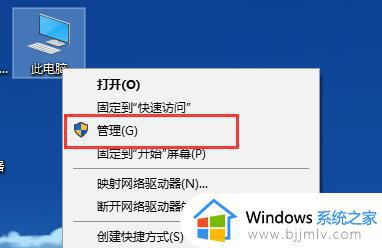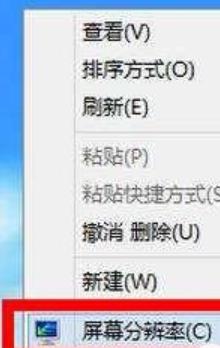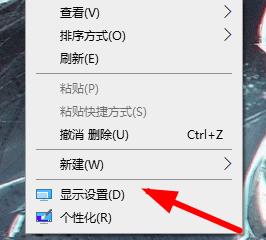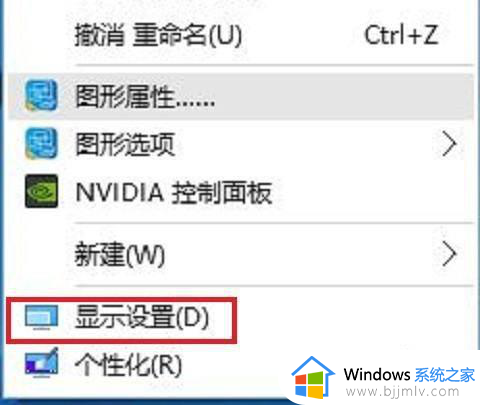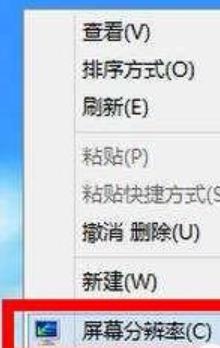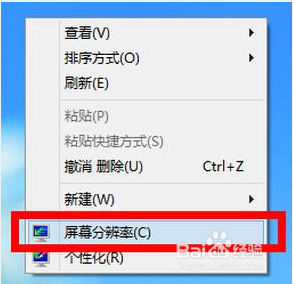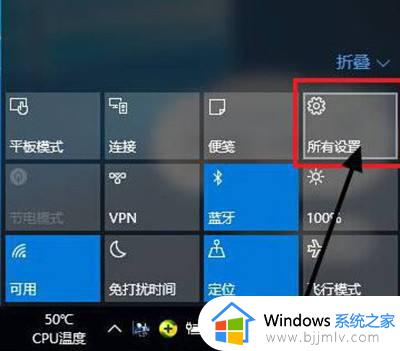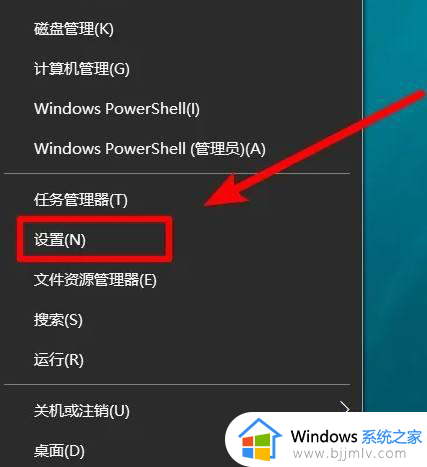windows10改不了分辨率怎么回事 如何解决win10系统无法修改分辨率
更新时间:2024-05-17 10:45:00作者:qiaoyun
最近有不少win10系统用户在使用电脑的时候,发现分辨率不合适,就想要自己手动修改,可是却遇到了改不了分辨率的情况,很多人遇到这样的问题都不知道该怎么办,大家也别担心,解析来就由笔者给大家详细介绍一下win10系统无法修改分辨率的详细解决方法吧。
具体解决方法如下:
1、这个问题基本上都是因为显卡驱动未更新而出现的问题所导致的。
2、首先在桌面上的右键【此电脑】,选择【管理】选项进入。
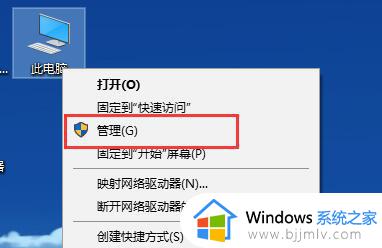
2、然后在打开的计算机管理界面中,首先点击【设备管理器】进入。在其中找到【显示适配器】选项并展开。
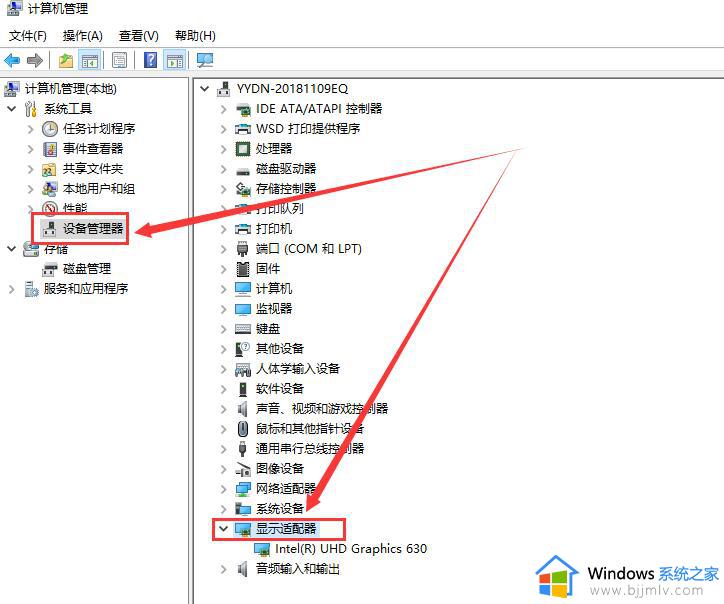
3、然后右键其中的设备,鼠标右键它,点击【更新驱动程序软件】。
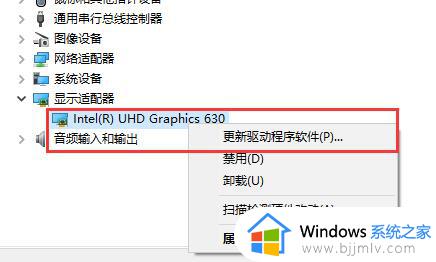
4、然后在电脑的显示设置中,找到【高级显示设置】并进入。
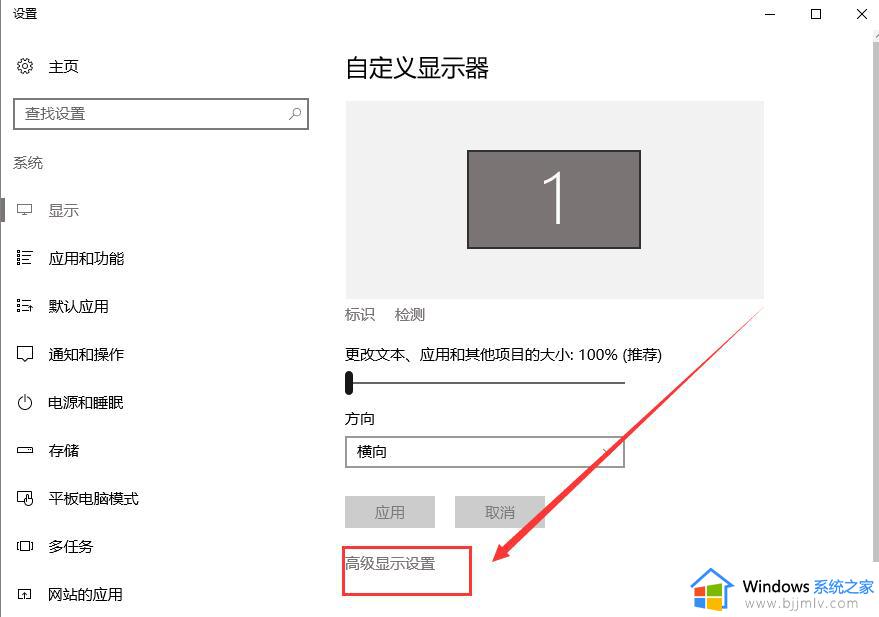
5、然后在这里更改分辨率并点击【应用】就行了。
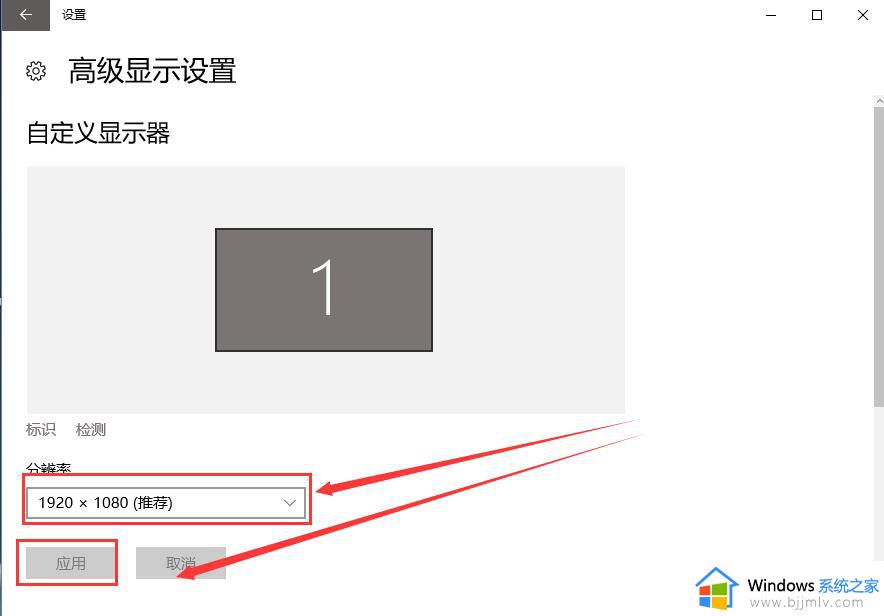
以上给大家介绍的就是windows10改不了分辨率的详细解决方法,有遇到一样情况的话可以学习上述方法步骤来进行修改,希望帮助到大家。